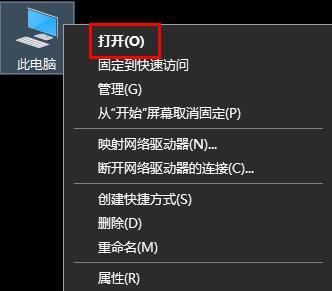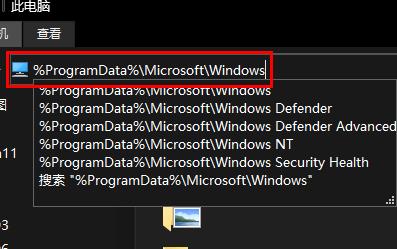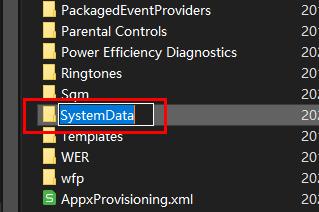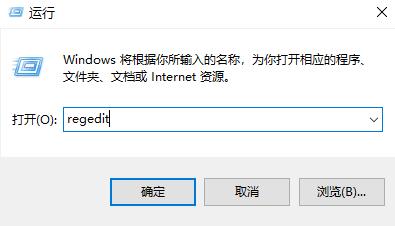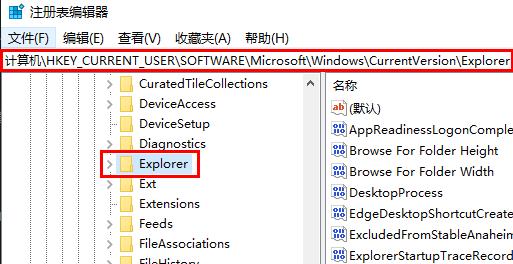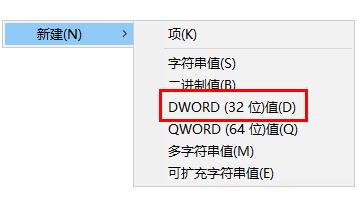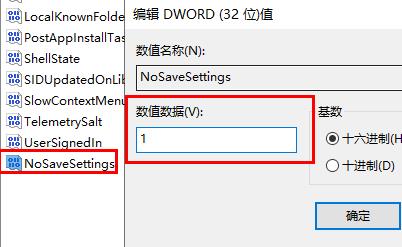win11壁纸被锁定更换不了怎么解决?
- 时间:2022-08-02 22:33:05
- 浏览:
win11电脑怎么录屏?有用户会在自己的电脑上录制自己的视频,但是最近有win11用户发现自己的录的视频没有声音,那么win11录屏怎么带有声音呢?下面小编就为大家带来Win11录屏幕视频带声音的方法,我们一起来了解下吧。
win11壁纸被锁定更换不了解决方法
方法一:
1、首先右击桌面的“此电脑”将其打开。
2、之后输入:%ProgramData%\Microsoft\Windows。
3、然后找到下面的文件夹“systemdata”将里面的内容全部清除即可。
方法二:
1、先按下快捷键“win+r”打开运行,输入“regedit”。
2、然后依次展开:
HKEY_CURRENT_USER→Software→Microsoft/Windows→CurrentVersion→Explorer
3、之后右击空白处,点击新建,选择“DWORD(32位)值”。
4、最后将其命名为“NoSaveSettings”双击打开,将数值数据改为“1”。